Annons
Att synkronisera dina iPhone-kontakter är något du bara behöver göra en gång. Tack vare iCloud håller Apple dina kontakter och annan data synkroniserad mellan enheter.
Det betyder att ändringar av kontakter på din iPad eller Mac kommer att se dessa ändringar överförda till din iPhone. När du har synkroniserat första gången kan du komma åt kontakter via webben, även om du inte har din iPhone eller Mac på dig.
Så här synkroniserar du kontakter säkert på dina Apple-enheter.
Först: Säkerhetskopiera dina kontakter
Det finns inget enkelt säkerhetskopieringsalternativ för iOS-kontakter. Istället måste du göra en säkerhetskopia av hela din enhet. Om något går fel med nästa steg kan du sedan återställa denna säkerhetskopia till din enhet utan att förlora något.
Säkerhetskopiering är något du måste göra i iTunes genom att utföra följande:
- Starta iTunes på din Mac eller Windows PC och anslut sedan din iPhone.
- Klicka på din enhetsikon när den visas och sedan på Sammanfattning fliken, klicka Säkerhetskopiera nu.
- Vänta tills säkerhetskopieringen är klar.
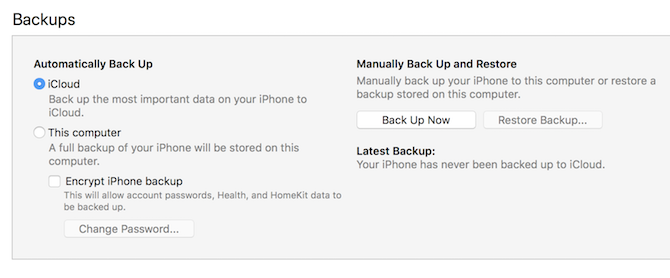
Du kan också ha en iCloud-säkerhetskopia av din enhet lagrad i molnet. För mer information om att säkerhetskopiera din iPhone och återställa alla säkerhetskopior du har gjort, kolla in vår guide för att säkerhetskopiera och återställa din iPhone Hur du säkerhetskopierar din iPhone och iPadUndrar du hur du säkerhetskopierar din iPhone? Här är vår enkla guide för att säkerhetskopiera din iPhone med antingen iCloud eller iTunes. Läs mer .
Hur man synkroniserar iPhone-kontakter med iCloud
iCloud är Apples molnsynkroniserings- och lagringstjänst. Du har många alternativ för att använda iCloud-lagring 6 fiffiga användningsområden för extra iCloud-lagringHar du mer iCloud-utrymme än du vet vad du ska göra med? Här är flera bra sätt att få ut mer av iCloud. Läs mer ; den kan lagra filer, hitta dina enheter och överföra data. Den är tillgänglig från vilken webbläsare som helst iCloud.comockså. iCloud är det bästa sättet att synkronisera dina kontakter, eftersom det håller allt uppdaterat när du gör ändringar.
Så här aktiverar du iCloud-synkronisering för kontakter på din iPhone:
- Starta inställningar app och tryck på ditt namn.
- Knacka iCloud aktivera sedan kryssrutan bredvid Kontakter.
- Om du blir tillfrågad om att Sammanfoga eller Avbryt, tryck Sammanfoga.
Notera: Om du använder iOS 10.2 eller tidigare, starta inställningar och tryck på iCloud istället.
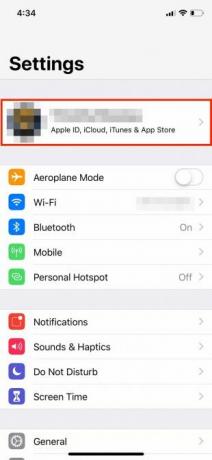

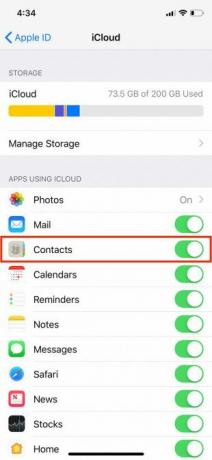
Om du redan har kontakter i iCloud kommer detta att slå ihop dina nya kontakter med de gamla och ladda ner dem alla till din enhet. Om synkroniseringen av iCloud-kontakter redan var aktiverad kan du behöva aktivera den på din Mac eller andra enheter för att få full funktionalitet.
Du kan sedan utföra dessa steg på din iPad eller iPod Touch för att få tillgång till dina kontakter på alla dina enheter.
Aktivera iCloud-kontakter på din Mac
Nu måste du utföra samma steg på en Mac för att ladda ner kontakterna du just laddat upp till iCloud. Att göra detta:
- Logga in på din Mac som vanligt och klicka sedan på Systeminställningar.
- Välj iCloud och se till att du är inloggad på ditt Apple-ID.
- Markera rutan bredvid Kontakter för att aktivera iCloud-synkronisering.
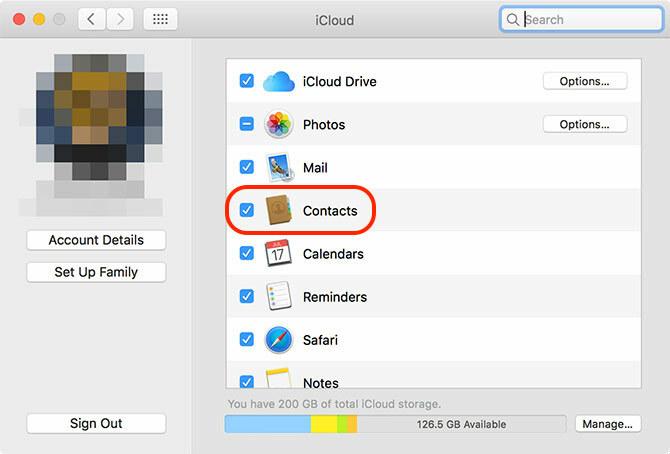
Dina kontakter synkroniseras nu via iCloud. Alla nya kontakter på din Mac som tidigare inte fanns på din iPhone kommer att dyka upp och vice versa. Du kan komma åt dina kontakter på din Mac med hjälp av Kontakter app. Din adressbok används också i andra Apple-appar, som Meddelanden och Mail.
Städa nu i dina kontakter
Med iCloud igång för att hålla allt synkroniserat kan du nu göra ändringar i dina kontakter för att hålla dem organiserade på alla enheter. Om dina kontakter tidigare var osynkroniserade kan du ha en rörig adressbok när du har samlat allt.
Starta på en Mac Kontakter. Se till att du har valt iCloud kontakter i sidofältet och sätt sedan igång med att städa, ta bort och lägga till nya kontakter. Du kan leta efter dubbletter av Mac-kontakter genom att klicka Kort > Leta efter dubbletter och Kontakter kommer att försöka slå samman posterna.
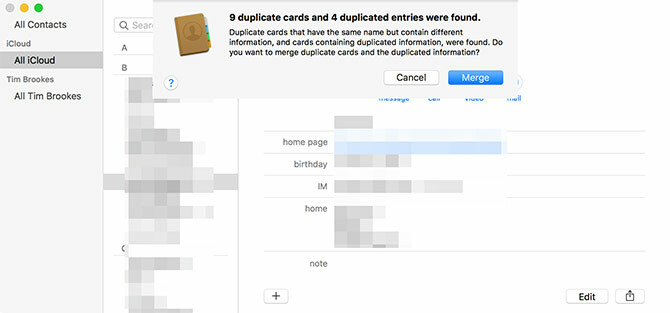
Från en webbläsare (idealiskt för Windows-användare) gå till iCloud.com och logga in. Välja Kontakter för att se dina kontakter. Härifrån kan du lägga till nya kontakter, göra ändringar i befintliga kontakter och ta bort alla du inte längre behöver. Vi har visat hur man snabbt tar bort iPhone-kontakter Hur man tar bort flera kontakter på en iPhoneLetar du efter sätt att ta bort flera kontakter på din iPhone? Använd dessa metoder för att rensa upp dina kontakter idag. Läs mer om du behöver mer hjälp.
Ge dina ändringar en stund för att dyka upp på dina andra enheter.
Exportera dina kontakter för förvaring
Om du vill exportera dina kontakter från Apples ekosystem Säkerhetskopiera, återställ och rensa dina Mac-kontakter med dessa enkla stegAppen Kontakter matar information till apparna Mail, Messages och Calendar på din Mac, så att hålla den korrekt kan göra ditt liv enklare. Läs mer , måste du göra det från din dator. Se först till att du har synkroniserat allt med iCloud och organiserat dina kontakter ordentligt.
På en Mac kan du använda Kontakter app för att göra detta:
- Lansera Kontakter och se till att välja iCloud i sidofältet.
- Välj alla kontakter genom att klicka Redigera > Markera alla eller använda Cmd + A genväg.
- Under Fil, klick Exportera > Exportera vCard och välj var du vill exportera din kontakt.
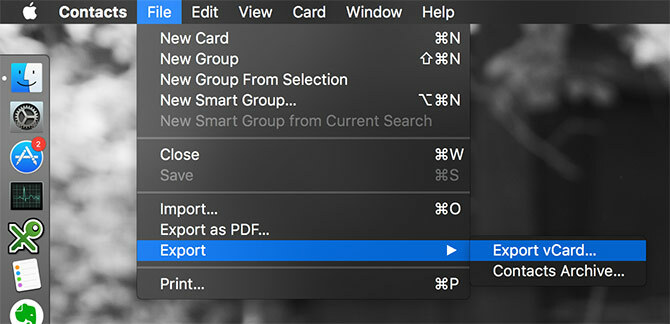
Från en webbläsare (för Windows-användare):
- Besök iCloud.com och logga in och klicka sedan på Kontakter.
- Välj alla dina kontakter (Cmd + A på en Mac eller Ctrl + A på Windows).
- Klicka på inställningar kugghjulsikonen längst ned till vänster på skärmen.
- Välj Exportera vCard för att ladda ner dina kontakter.
Du kan nu importera din vCard-fil till Gmail, Outlook eller någon annan kontakthanteringstjänst. vi har tittat på hur du synkroniserar dina iPhone-kontakter till Gmail 3 metoder för att synkronisera dina iPhone-kontakter med GmailBehöver du synkronisera dina iPhone-kontakter till Gmail? Här är flera metoder för att säkerhetskopiera och synkronisera alla dina kontakter till ett Google-konto. Läs mer om du behöver fler instruktioner.
Ny telefon, vem är det?
Att ha dina kontakter permanent lagrade i iCloud och kopplade till ditt Apple-ID betyder att du aldrig kommer att förlora dem. När du skaffar en ny iPhone eller iPad kommer de magiskt att dyka upp när du har loggat in. Ändringar du gör på vilken enhet som helst kommer att skickas till alla dina anslutna datorer, surfplattor och smartphones.
Om du behöver synkronisera kontakter från andra enheter, se hur du överför dina Google-kontakter till iCloud Hur man överför Google-kontakter från Android till iPhoneBehöver du veta hur man överför kontakter från Android till iPhone? Här är flera metoder för att synkronisera dina kontakter. Läs mer och hur man flyttar kontakter från iPhone till iPhone Hur man överför kontakter från iPhone till iPhoneVi visar dig hur du överför kontakter från iPhone till iPhone så att du kan konfigurera en ny enhet med kontakterna från din gamla telefon. Läs mer också.
Tim är en frilansskribent som bor i Melbourne, Australien. Du kan följa honom på Twitter.


